요즘은 줌으로 회의나 수업을 많이 진행합니다.
그런데, 미팅 도중 잡음이 들어와서 당황하는 경우가 많습니다.
누군가의 실수로 시끄러운 소음이 치고 들어와서 분위기를 해치기도 합니다.
이런 일을 예방할 수 있는 줌의 기능에 대해서 알려드리겠습니다.
<참가자가 스스로 음소거를 할 수 없도록 설정>
1. Zoom 회의창 왼쪽 하단에 방패 모양처럼 생긴 보안 버튼을 클릭합니다.
2. 스스로 음소거 해제 옵션을 꺼줍니다.

3. 또는 참가자 창 우측 하단에 점 3개(...) 을 클릭합니다.
4. 참가자가 스스로 음소거를 해제할 수 있도록 허용 옵션을 꺼줍니다.
참고로 2번에서 얘기한 스스로 음소거 해제 설정과 이것은 서로 연결되어 있습니다.
따라서, 한 쪽에서 체크하면 다른 쪽도 자동으로 체크가 됩니다.

5. 이렇게 설정해놓으면 참가자가 음소거를 해제하려고 할 때, 다음과 같은 메시지가 뜹니다.

이렇게 하면 이제 참가자의 실수로 소음이 발생하는 것을 예방할 수 있습니다.
이런 상태에서 참가자가 말을 해야 할 경우가 생기면
<음소거 해제 요청>을 하시면 됩니다.
방법 1. 참가자의 화면 위쪽에 음소거 해제 요청을 클릭합니다.

방법 2. 또는 참가자 창에서 이름에 마우스를 가져간 후, 음소거 해제 요청을 클릭합니다.

이렇게 음소거 해제 요청을 하면, 참가자의 화면에 다음과 같은 메시지가 뜹니다.
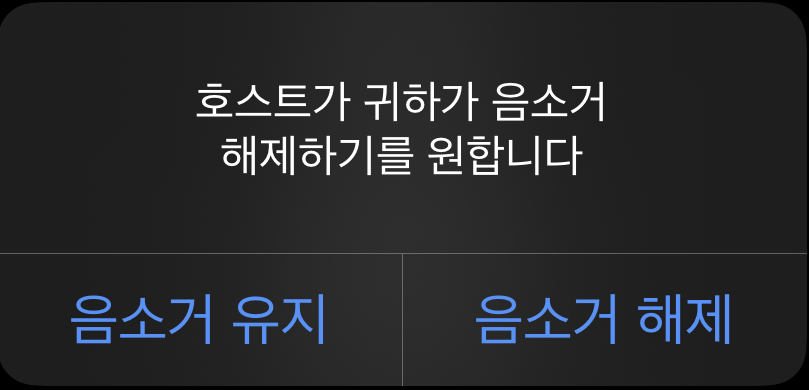
다음은 호스트가 참가자의 마이크를 마음대로 끄고 켤 수 있는 방법입니다.
1. 새 회의 아이콘의 오른쪽에 꺽쇠를 클릭하고 PMI설정으로 들어갑니다.

2. 고급 옵션으로 들어갑니다.

3. 참가자 음소거 해제 권한 요청을 체크합니다

4. 이렇게 새 회의를 개설하게 되면 참가자가 이 회의에 들어갈 때 다음과 같은 메시지가 뜹니다.

5. 참가자가 허용을 하게되면 호스트가 마음대로 참가자의 마이크를 켤 수 있게 됩니다.

오늘은 줌의 음소거 기능에 대해서 알아봤습니다.
도움이 되셨기를 바랍니다.
오늘도 행복한 하루 되세요.
감사합니다.
*^^*

'꿀팁' 카테고리의 다른 글
| 줌 채팅 기능 제대로 설정하고 사용하는 방법 (0) | 2022.04.07 |
|---|---|
| 줌에서 소리가 안나올 때 간단한 해결 방법 (0) | 2022.04.04 |
| 줌 초대 방법 (0) | 2022.03.23 |
| 줌 가상배경 화면 설정 방법 (0) | 2022.03.23 |
| 줌 화면 공유 방법 (0) | 2022.03.23 |




댓글